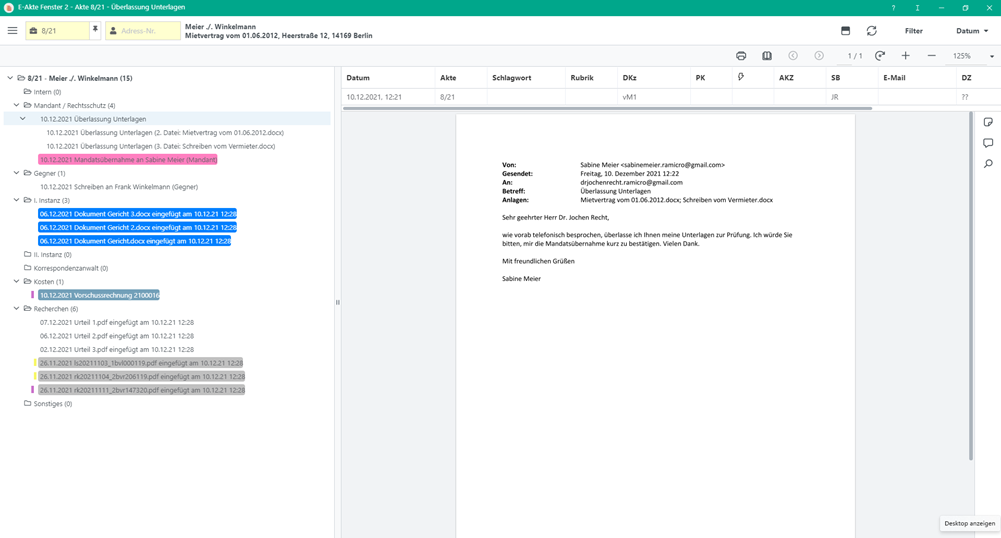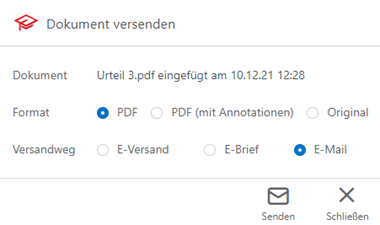E-Akte Fenster 2
Hauptseite > E-Workflow > E-Akte Fenster 2
Inhaltsverzeichnis
- 1 Allgemeines
- 2 Funktionen in der Toolbar
- 3 Funktionen im Bearbeitungsbereich
Allgemeines
Das RA-MICRO E-Akte Fenster 2 – primär für den anwaltlichen Gebrauch vorgesehen – ist ein modernes und praxistaugliches Anzeigeprogramm für elektronische Akten (E-Akten) und bietet einen schnellen Überblick über Bestand und Inhalt der zu einer Akte gespeicherten Dokumente und zu diesen gespeicherten Notizen und Verfügungen. Die im E-Akte Fenster 2 angezeigten Dokumente können sortiert und individuell nach Dokumentenkürzeln, Schlagwörtern und Rubriken gefiltert werden. Ebenfalls sind im E-Akten Fenster 2 Anmerkungen (Annotationen) an den einzelnen PDF-Dokumenten – auch handschriftlich z. B. bei Verwendung von Touchscreens – oder Markierungen von Textpassagen möglich. Alle Änderungen, die im E-Akten Fenster 2 vorgenommen werden, wie Annotationen und Markierungen werden ebenfalls in der E-Akte gespeichert und so dargestellt. Durch Rechtsklick / Longtouch auf ein Dokument im Baum steht ein Kontextmenü zur Verfügung.
Funktionen in der Toolbar
Aktennummernfeld
Hier kann die Aktennummer für die anzuzeigende E-Akte eingegeben werden.
Falls noch keine Aktennummer eingegeben wurde, kann zum schnellen Aufruf einer gewünschten Akte an dieser Position eine Auswahlliste der zuletzt aufgerufenen Akten angezeigt werden.
Ein Kontextmenü unterstützt mit Bedienhinweisen und zusätzlichen Möglichkeiten zur Suche nach der gewünschten Aktennummer.
Mandantenfeld
Ermöglicht die mandantenbezogene Ansicht aller existierenden E-Akten. In das Feld kann die Adressnummer oder der Name des Mandanten aus der Aktenkurzbezeichnung eingegeben werden.
Ein Kontextmenü unterstützt mit zusätzlichen Bedienhinweisen.
Hamburgermenü
Hierüber kann der Explorerbaum ein- bzw. ausgeblendet werden.
Tabelle
Hierüber kann die Tabelle oberhalb der Vorschau ein- bzw. ausgeblendet werden.
Aktualisieren
Klick auf diese Schaltfläche aktualisiert den Dokumentenbestand im E-Akte Fenster 2.
Filter
Ermöglicht die Dokumentenanzeige nach den vorhandenen Dokumentenkürzeln, Schlagworten oder Rubriken.
Datum
Die angezeigten Dokumente können nach Datum, Rubrik oder Schlagwort auf- bzw. absteigend sortiert werden.
Funktionen im Bearbeitungsbereich
Explorerbaum
Im Explorerbaum des E-Akte Fensters 2 werden alle abgespeicherten Dokumente zur ausgewählten Akte mit den jeweiligen Dokument-Metadaten Beteiligter, Bemerkung und Datum des Dokumentes angezeigt. Hier werden ebenfalls eventuell angelegte Unterordner der Akte angezeigt.
Kontextmenü Explorerbaum
Öffnen
Öffnet das ausgewählte Dokument als Original oder PDF.
Senden
Das Dokument kann im Originalformat, als PDF oder als PDF mit Annotationen per E-Versand, E-Brief oder E-Mail unverschlüsselt oder verschlüsselt versandt werden.
Senden mit E-Versand (Originalformat/PDF)
Der Versand des markierten Dokumentes erfolgt via E-Brief wahlweise mit oder ohne Annotationen und wahlweise unverschlüsselt oder verschlüsselt.
Senden mit E-Brief (Originalformat/PDF)
Der Versand des markierten Dokumentes erfolgt via E-Brief wahlweise mit oder ohne Annotationen und wahlweise unverschlüsselt oder verschlüsselt.
Senden mit E-Mail (Originalformat/PDF)
Der Versand des markierten Dokumentes erfolgt via E-Mail wahlweise mit oder ohne Annotationen und wahlweise unverschlüsselt oder verschlüsselt.
Löschen
Hierüber können markierte Dokumente aus dem E-Akte Fenster 2 und der E-Akte gelöscht werden. Die Löschung ist unwiederbringlich, Anlagen zu Hauptdokumenten werden ebenfalls gelöscht. Alternativ können die Dateien in den Archivordner \gelöscht verschoben werden.
Hauptartikel → Dokument(e) löschen
Tabelle
Welche Informationen hier sichtbar sind, hängt von der Spaltenauswahl ab, welche über Rechtsklick in die Tabellenüberschrift getroffen werden können.
Druckt das Dokument, wahlweise mit oder ohne vorhandene Annotationen.
Lesemodus
Hierüber kann der Lesemodus gestartet werden.
Dient der Navigation zwischen den Seiten eines Dokuments.
Drehung
90-Grad-Drehung des Dokuments nach rechts bzw. links, z. B. für den Fall, dass Dokumente mit falscher Ausrichtung in den Scanner gelegt wurden.
Zoom
Ermöglicht die stufenlose Änderung des Zoomfaktors.
Dokumentenvorschau
Hier wird die Vorschau des ausgewählten Dokumentes angezeigt. Sofern die Einstellung Bedienung Maus ausgewählt wurde, kann mit Klick der linke Maustaste auf das Dokument der Zoom vergrößert werden. Mit der rechten Maustaste wird der Zoom der Dokumentenvorschau wieder verkleinert.
Verfügungen/Notizen
Blendet die Seitenleiste mit zum Dokument gespeicherten Verfügungen und Notizen ein.
Annotationen
Blendete die Seitenleiste mit zum Dokument gespeicherten Annotationen ein.
Suche
Einstellungen
Hier kann individuell eingestellt werden, welchen Grauton die Toolbar und die Abschlussleiste des E-Akte Fensters und welchen Zoom der Explorerbaum haben soll. Ebenso kann in den Einstellungen die Spaltenauswahl für die Tabelle des E-Akte Fensters durch Anwählen/Abwählen der Checkboxen getroffen werden.
Verfügungen / Notizen anzeigen
Blendet eine Spalte mit zum Dokument gespeicherten Verfügungen und Notizen ein.